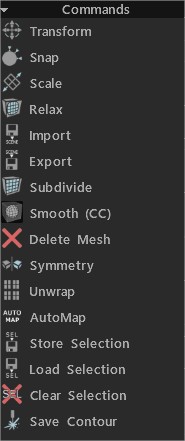
This section of tools allows you to create a newly retopologized mesh. Each tool in the retopology section will be covered here, as well as most of the commands for each tool.
You may notice that some tools have cross-over with similar commands from one tool to another. Please be aware of this while using the retopology tools.
Add, Quads, Point/Faces, Cap, Strokes, Primitives, RFill, and UVpath Commands
Transform: Transform selected faces/vertices. If nothing is selected entire mesh will be transformed.
- 2-Axis Transform Widget: Transform Gizmo Widget that allows scaling along two axes
- ‘ simultaneously.
Snap: This snaps the retopologized mesh to the underlying voxel or reference model. Many times, after creating topology, you may desire to modify the underlying voxel model. The changes will produce a non-correspondence between the “base” mesh and the Retopo mesh. The “Snap” function will align the two once again.
Scale: Scale selected or entire mesh. Each connective cluster will be transformed separately.
Relax: This relaxes the current retopologized mesh, which can aid in “snapping” your topology to the “base” model used as a guide.
Import: Imports a mesh you can use as a basis for a new topological arrangement or be modified with Retopo tools.
Export: This lets you export your retopologized mesh in .OBJ, .LWO, .STL and . PLY formats.
Subdivide: This tool is self-explanatory. It subdivides the mesh. For example, each polygon is divided by 4.
Smooth (CC):
Clear: This will clear all topology in the scene.
Symmetry: Using the settings in the “Symmetry Panel” (S key), a symmetrical copy of your Retopo mesh will be created. Use this with the Retopo menu’s “Apply symmetry” commands.
Unwrap: Fit all islands onto the UV map.
Store Sel.:
Load Sel.:
Clear Sel.:
Save Contour: This command allows you to save contour in real scale as EPS or DXF for further laser cutting. The length of lines corresponds to the geometrical length. It is helpful if you want to cut shapes using a laser cutter and glue parts together.
Clear Points: Clear all Points generated by this tool.
Clear: Clear all drawn lines from the mesh.
Smooth: Smooth all drawn lines on the mesh.
Delete: Delete the selected stroke. Use LMB to select a new stroke.
Primitives Special: Primitives meshes are listed on the Top Bar for selection.
Select Commands by tool
If you use Select and Select Path
Expand: Expand the area of selected elements.
Contract: Contract the area of selected elements.
Transform: Transform selected faces/vertices. If nothing is selected entire mesh will be transformed.
Free Extrude: Extrude in any direction. Remember that new vertices will not be snapped automatically, but they will snap in further operations if you don’t turn off Auto snap.
Cut Edges: Cut edges on equal chunks. Type amount of divisions of each edge.
Snap: Snap retopo mesh vertices to the surface. It helps if you have changed the object’s state in the scene and want to re-snap retopo mesh. If you are in the “Select” tool in vertex mode, only selected vertices will be affected.
Scale: Scale selected Islands or entire mesh. Each connective cluster will be transformed separately.
- Scaling Percentage:
- Scale Uniform:
- Axial Scaling:
- Radial Scaling:
Relax: Relax the entire retopo mesh or subset. If you are in the “Select” tool in vertex mode, then only selected vertices will be affected.
Rotate CW: This will rotate the selected edges clockwise.
Rotate CCW: This will rotate the selected edges counter clock-wise.
Extrude: Extrude selected edges.
Split: Several Select edges, then click Split. Move the mouse over the edges to specify the split position, then click to split. You may use the INSERT key to trigger this tool and split selected edges.
Collapse: Use BKSP to collapse selected edges.
Delete: Use the DELETE key to delete selected edges.
Edge Loop: Press L to select an edge loop. Select two edges on one edge loop to limit the effect.
Edge Ring: Press R to select an edge ring. Select two edges on one edge ring to limit the effect.
Sel Sharp: Select sharp edges. Select Edge Options:
- Select Edges marked as sharp
- Crease Angle: Angle between faces.
- Only Current Group
- Only Current UV-set
Bevel: Bevel selected edges.
Set Seams: Mark selected edges as seams (in UV Preview Window).
Mark as Sharp: Mark selected edges as sharp. Normals will be split along that edges.
Clear Sharp: Clear sharp edges. Normals will not be split.
Store Sel.:
Load Sel.:
Clear Sel.:
Bridge: By selecting two edges, you can create a face.
If you select entire mesh
Import: Import retopo mesh.
Export: Export retopo mesh.
Subdivide: Subdivide retopo mesh.
Clear: Clear retopo mesh.
Symmetry: Apply symmetry to the mesh.
Unwrap: Fit all islands onto the UV map.
Save Contour: This command allows you to save contour in real scale as EPS or DXF for further laser cutting. The length of lines corresponds to the geometrical length. It is helpful if you want to cut shapes using the laser cutter and glue parts together.
UV
Mark Seams: Mark seams on the UV-Map. CTRL+LMB unmarks a seam.
Edge Loops: Mark entire edge loops on the UV-Map. Use CTRL+LMB to unmark them.
UV Path: Put path along the shortest path (under certain criteria) between several points. Click to add points or split lines, use RMB, or double-click to remove points. Press ENTER to mark seams, and CTRL ENTER to delete seams. Use different criteria to adjust path flow.
UV Commands
UV Settings: Set up the island’s packing area and minimal distance between islands.
Clear seams: Clears only the seams of the current mesh.
Auto seams: Clicking this option creates all the required seams automatically, using a best-guess approach based on the shape of the object. Newly created seams can still be selected or removed using the ‘Mark seams’ work mode. It will essentially create seams automatically with a “best guess” on what edges to select as the seams.
Sharp Seams: Set seams in dependence on the angle between faces. It is useful for hard surface UV mapping.
Unify UV: Move all faces to the current UV set. If needed, delete the remaining empty UV sets using “Delete unused UV-Sets”.
Unwrap: Fits all clusters into the UV space.
AutoMap: This is the same method of unwrapping as used in the import dialog for automapping. It is planar mapping with a test of clusters self-intersection. This method is the most stable and eats any (even nonmanifold) geometry but creates too many islands.
Pack UV: This will pack all unwrapped UV clusters onto the UV map, according to a guide “rectangle”, which you define. When this operation is complete, you can then edit the islands on the UV map. At this point, you can perform many essential functions which require a UV map.
Shuffle/Pack: Pack the current set of UV islands in the UV set; overlapping islands will be shuffled. No unwrapping is performed; only packing will be done.
PackUV2: Pack UV islands without rotation and flipping. They will be only scaled and moved for better packing. Press CTRL to shuffle.
Auto Scale: Auto scale all islands to equal proportions between square in space and square in UV-set.
Update Islands: When you have an existing island and further mark a seam on that island, causing it to become two, you will need to perform the “Update Islands” command to carry that information to the UV Preview Panel so that you will then have those two UV islands selectable, in the UV Preview Panel.
Update island connectivity. If you have marked or erased several seams on the mesh, UV-Map will not be broken into islands immediately. You need to update islands to split or connect existing islands.
Save: Save UV information to a file. This option saves the marked or unmarked seam and cluster information in the current scene so it can be edited later. It does not export the final UV-Map. Use the ‘Import/Export textures’ dialogue in the File menu.
Load: Load previously saved UV information from a file.
Save contour: This command allows to save contour in real scale as EPS or DXF for further laser cutting. The length of lines corresponds to the geometrical length. It is helpful if you want to cut shapes using a laser cutter and glue parts together.
If you select UV Path
Clear: Clears the selection.
Invert: inverts the selection.
Rotate CW: This will rotate the selected island clockwise.
Rotate CCW: This will rotate the selected island counterclockwise.
Flip U: This will flip the U of the UV map.
Flip V: This will flip the V of the UV map.
Relax: Applies light smoothing across the selected cluster (or island) to relieve stretching or pinching.
Cloth Relax: Relax UV islands so that opposite edges on seams will get almost the same length and the same relation between edge length in space and edge length in UV space. This may be useful for making real things – cloth and soft toys.
To ABF: The newer, more advanced form of Unwrapping best suited for organic meshes.
ABF (Angle Based Flattening) Unwrapping is one of the UV unwrapping methods in 3DCoat, used to unwrap selected islands. This method is particularly suitable for organic meshes.
By using ABF unwrapping, it is possible to achieve a natural UV unwrapping based on the shape of the model.
In the Retopo, Modeling or UV Room toolset, you can use the “Selected -> To ABF” command to unwrap the selected islands using ABF.
To GU: Unwrap selected islands with 3DCoat’s proprietary Globally Uniform UV unwrapping method.
‘GU Unwrap (Globally Uniform UV unwrapping) is one of the unique UV unwrapping methods in 3DCoat. This method aims to minimize distortion in the polygon’s surface area, but there is a possibility of increased distortion in angles. To GU Unwrap the selected island, use the “Selected -> To GU” command in the UV, Modeling or Retopo Room toolset.
To LSCM: The older, more traditional form of Unwrapping, which may be more compatible with external 3D applications.
LSCM (Least Squares Conformal Maps) unwrapping is one of the methods used in 3DCoat to unwrap selected islands. This method is known for its high compatibility with external 3D applications.
By using LSCM unwrapping, you can create UV maps while preserving the shape of the model. In the Retopo, Modeling or UV Room toolset, you can use the “Selected -> To LSCM” command to unwrap the selected islands using LSCM.
To Planar: Uses Planar projection for Unwrapping selected UV Islands.
To Strip: This method is intended to unwrap the stripe of polygons into a straight line.
Hide: Hide selected faces.
Inv. Hidden: Invert hidden faces.
Unhide: Invert hidden faces.
Unhide all: Unhide all hidden faces.
HD Expand: Expand hidden area.
HD Contract: Contract hidden area.
Copy UV: Copy island to clipboard (use CTRL+C). You may select another island and paste it there. In such a way, you will exactly put one island over another one.
Paste UV: Paste the UV island that was previously copied. You need to select one island, press CTRL+C, select another island with the same topology, and press CTRL+V. In such a way, you will put exactly the first island over the second one.
Tutorials
Retopo Workspace Pt.6 (Commands Section): This video covers the Commands section of the Tool Panel in 3DCoat’s Retopo Workspace.
 한국어
한국어  English
English Українська
Українська Español
Español Deutsch
Deutsch Français
Français 日本語
日本語 Русский
Русский Polski
Polski 中文 (中国)
中文 (中国) Português
Português Italiano
Italiano Suomi
Suomi Svenska
Svenska 中文 (台灣)
中文 (台灣) Dansk
Dansk Slovenčina
Slovenčina Türkçe
Türkçe Nederlands
Nederlands Magyar
Magyar ไทย
ไทย हिन्दी
हिन्दी Ελληνικά
Ελληνικά Tiếng Việt
Tiếng Việt Lietuviškai
Lietuviškai Latviešu valoda
Latviešu valoda Eesti
Eesti Čeština
Čeština Română
Română Norsk Bokmål
Norsk Bokmål